效果图:

原图:

导入LR
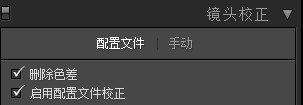
先”删除色差“、”启用配置文件矫正”。
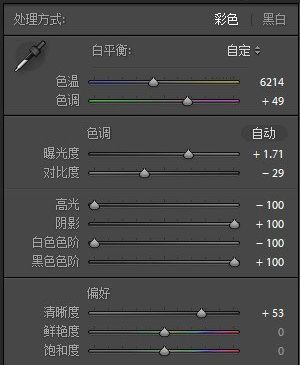
在基本界面中,将色温向暖调整,为了让画面有一种“糖果”的味道,需要画面呈粉红,所以在色温上可以稍微大幅一点的调整,同时将色温向紫色方向调整,先让画面有紫粉的感觉。
提高曝光,让建筑的曝光变得正常。降高光、白色色阶,提阴影、黑色色阶。提高"清晰度"以及下方的“去朦胧”让画面找回一点层次。
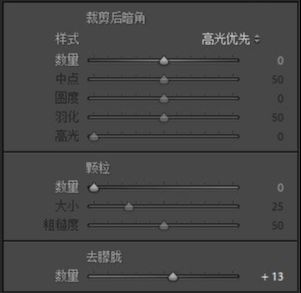
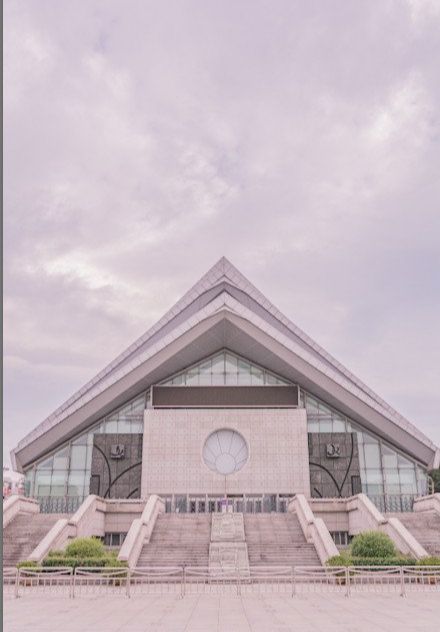

在HSL的色相中,建筑前的两盆植物有点偏色了,在绿色色阶以及浅绿色色阶中向“正绿”色方向调整,找回正常的植物颜色。
因为在上面的色调的调整中,滑块向紫色大幅调整,为了让画面的颜色相对正常,将紫色色阶向蓝色方向调整,这样既可以让天空的颜色变得自然,也不会失去整体的“紫粉”色。调整洋红滑块的目的也是类似的。
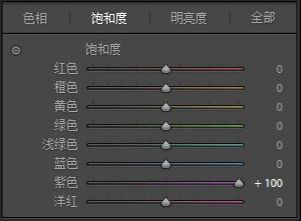
在HSL的饱和度中,虽然在色相中将紫色滑块向蓝色方向调整了,但是天空仍以紫色为主,这时候为了让天空更饱满,提高了紫色滑块的饱和度。
如果不确定目标区域的颜色,可以利用旁边的“吸管”,点击区域画面,鼠标向上向下即可调整。
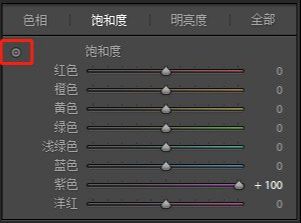
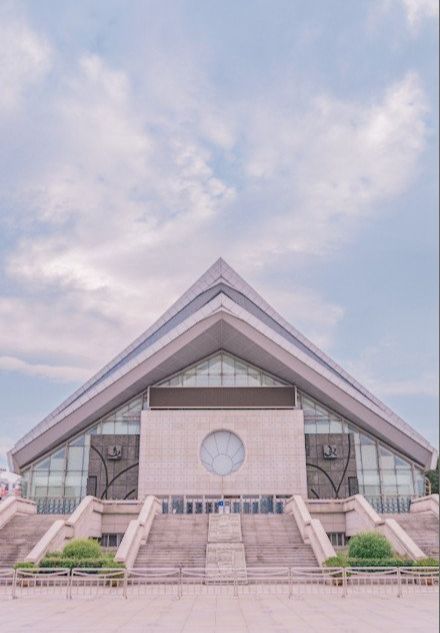
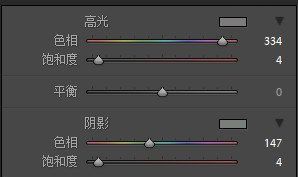
在分离色调中,让画面高光部分呈“紫粉”,阴影部分对大面积的紫色进行中和。
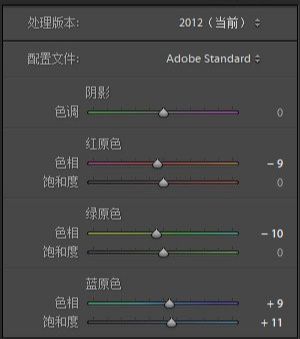
在相机校准中,将蓝原色的色相向右调整,提高饱和度,让画面更加的通透。绿原色和红原色皆向左调整一点。
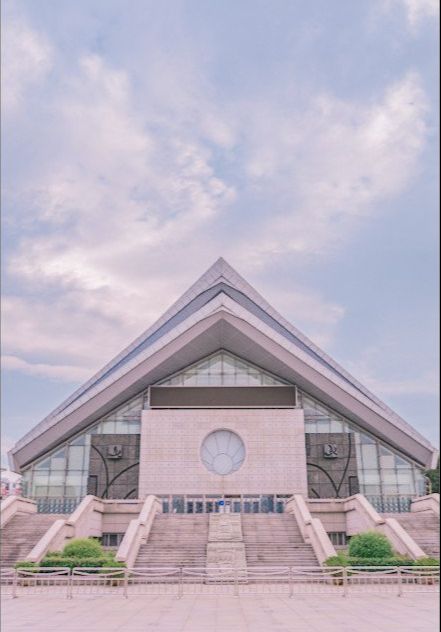

在色调曲线中,将三等分点进行锁定,提高阴影区域控制点,降低高光区域控制点。让画面的明暗过渡更加自然。最后锐化输出即可。

在基本界面中将色调向右再调整一点。






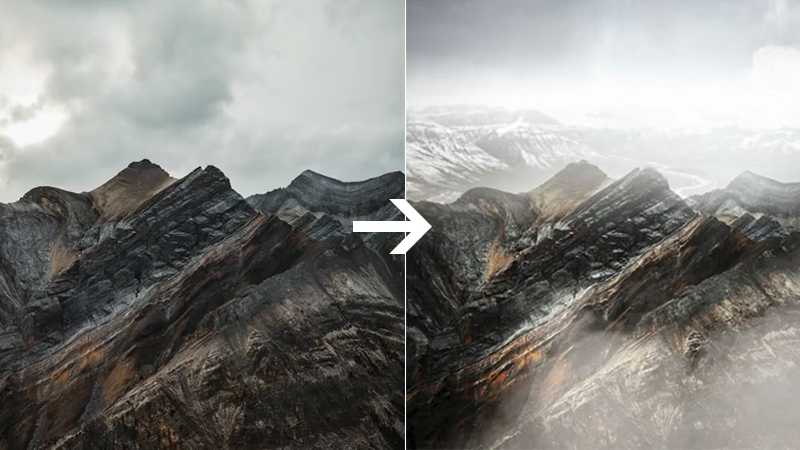





全部回复
